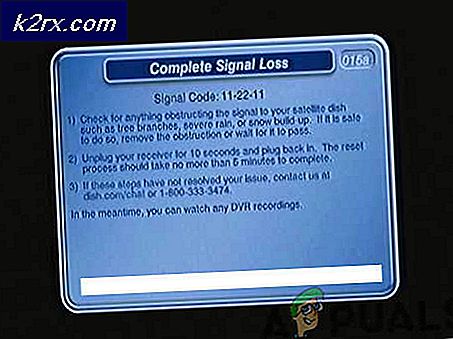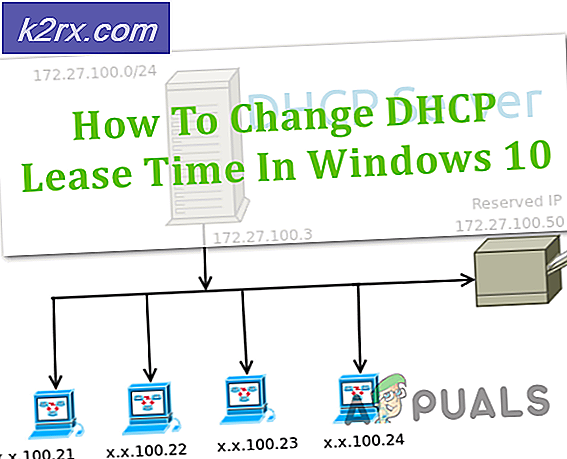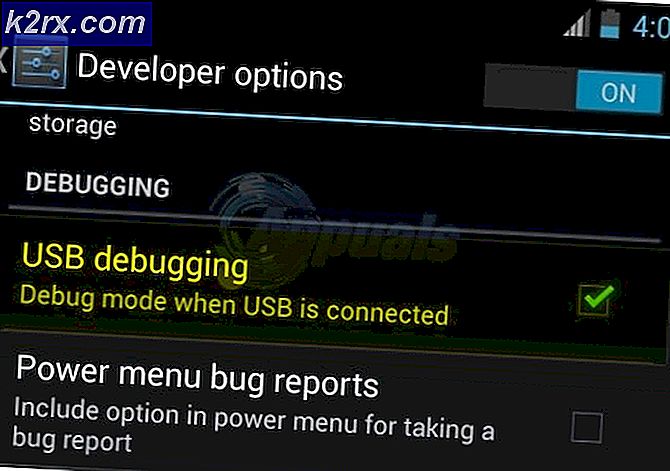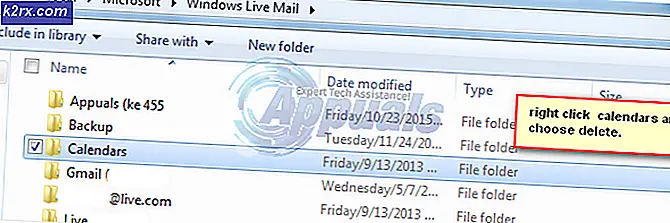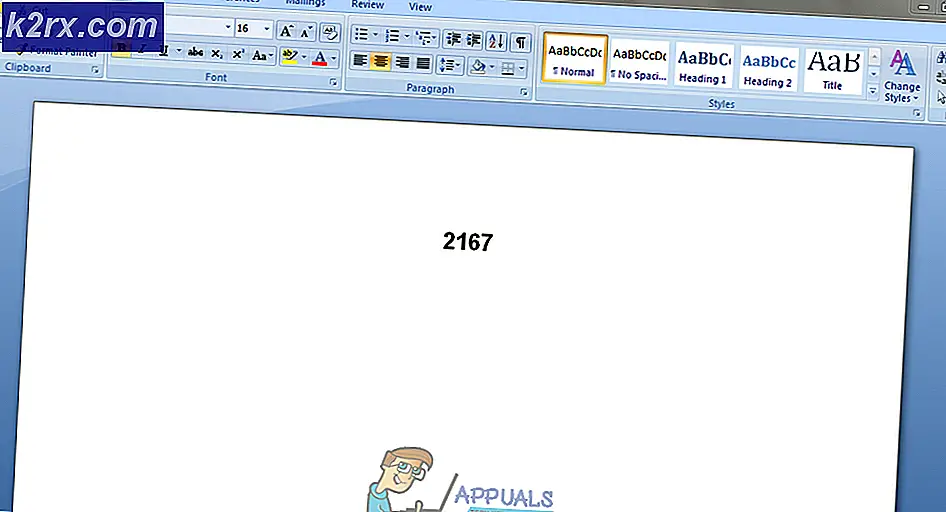Fix: Facebook Hardware Access Error?
Facebook zeigt die Hardware-Zugriffsfehler hauptsächlich, weil es nicht auf die Kamera oder das Mikrofon Ihres Computers zugreifen kann. Dies liegt hauptsächlich an Berechtigungen und Browser-Inkompatibilitäten oder veralteten Windows- / Systemtreibern. Dieses Problem kann auch durch Konflikte zwischen Geräten, Treibern oder Anwendungen verursacht werden. Benutzer haben dieses Problem, wenn sie über den Facebook-Messenger (in einem Webbrowser) einen Videoanruf tätigen möchten, dies jedoch nicht tun. Dies ist die Fehlermeldung:
"Beim Versuch, Zugriff auf Kamera und / oder Mikrofon zu erhalten, ist ein Fehler aufgetreten: Hardware-Zugriffsfehler."
Dies ist ein sehr häufiges Problem und wird normalerweise durch Aktivieren von Berechtigungen auf Ihrem Computer gelöst. Wenn die Berechtigungen bereits vorhanden sind, liegt wahrscheinlich ein Problem mit Ihrem Browser oder anderen Softwaremodulen vor. Bevor wir uns mit anderen technischen Lösungen befassen, werden wir zunächst einige grundlegende Problemumgehungen und Schritte zur Fehlerbehebung durchführen.
Um Hardwareprobleme auszuschließen, prüfen Sie zunächst, ob andere vorhanden sind Videoanrufanwendungen wie Skype, Hangouts, Zoom usw. funktionieren einwandfrei. Stellen Sie außerdem sicher, dass Ihr Browser aktiviert ist Aktualisiert auf den neuesten Stand und versuchen Aktualisierung die Facebook-Seite durch Drücken von F5, um vorübergehende Kommunikationsstörungen auszuschließen. Deaktivieren Sie außerdem Ihr Antivirenprogramm oder schalten Sie Ihre Firewall aus und verwenden Sie die Inkognito oder im privaten Modus Ihres Browsers oder Löschen Sie die Browserdaten Ihres Browsers.
Lösung 1: Erlauben Sie die Verwendung von Mikrofon und Kamera in den Datenschutzeinstellungen
Windows 10 hat Datenschutzeinstellungen sehr gut implementiert, in denen Anwendungen erst dann auf bestimmte Windows-Funktionen und -Ressourcen zugreifen dürfen, wenn der Benutzer dies zulässt. Wenn der Zugriff auf Ihr Mikrofon und Ihre Kamera in den Datenschutzeinstellungen Ihres Systems deaktiviert ist, kann dies auftreten Hardware-Zugriffsfehler. In diesem Fall kann das Problem möglicherweise behoben werden, indem Sie Ihrem Browser den Zugriff auf Ihr Mikrofon und Ihre Kamera ermöglichen.
- Drücken Sie Windows Schlüssel und Typ Datenschutzeinstellungen der Kamera. Klicken Sie dann in den Suchergebnissen auf Datenschutzeinstellungen der Kamera.
- Wenn Kamerazugriff für dieses Gerät ist DeaktiviertKlicken Sie dann auf die Schaltfläche Ändern und schalten Sie den Schalter auf aktiviert.
- Überprüfen Sie nun unter der Überschrift Ermöglichen Sie Apps den Zugriff auf Ihre Kamera und wenn die Option ist Deaktiviert, Aktivieren es.
- Dann unter der Überschrift Wählen Sie die Microsoft Store-Apps aus kann auf Ihre Kamera zugreifen, scrollen Sie nach unten zu Finde deine App (wenn Sie eine Store-App wie Messenger verwenden) und erlauben Sie der Kamera den Zugriff darauf.
- Jetzt,Aktivierendie Option von Ermöglichen Sie Desktop-Apps den Zugriff auf Ihre Kameraeinstellungen.
- Wiederholen Sie die gleichen Schritte für Ihre Mikrofon. Öffne Facebook und überprüfe, ob es jetzt einwandfrei funktioniert.
Lösung 2: Setzen Sie die Site-Berechtigungen zurück
Ihr Browser verwendet Site-Berechtigungen, um den Zugriff der Site auf verschiedene Ressourcen zu verwalten. Wenn eine dieser Berechtigungen für Facebook nicht ordnungsgemäß konfiguriert ist, tritt möglicherweise der betreffende Fehler auf. Hier kann das Problem durch Zurücksetzen der Site-Berechtigungen behoben werden. Führen Sie für Chrome die folgenden Schritte aus:
- In dem Adressleiste des Browsers auf der linken Seite des Facebook-Adresse, Klick auf das Vorhängeschloss Symbol und klicken Sie dann auf Seiteneinstellungen.
- Klicken Sie nun vor den Berechtigungen auf Berechtigungen zurücksetzen.
- Starten Sie Chrome neu und öffnen Sie Facebook. Wenn Sie um Zugriff auf Kamera und Mikrofon gebeten werden, ermöglichen es und überprüfen Sie, ob es einwandfrei funktioniert.
Lösung 3: Aktualisieren Sie Windows- und Systemtreiber
Veraltete Windows- und Systemtreiber sind die Hauptursache für viele Systemprobleme. Wenn die veraltete Windows-Version oder der veraltete Systemtreiber nicht mit der Facebook-Website kompatibel ist, kann dies zu einer aktuellen Version führen Hardware-Zugriff Error. Unter diesen Umständen kann das Problem durch Aktualisieren von Windows- und Systemtreibern behoben werden.
- Aktualisieren Sie Windows auf den neuesten Stand.
- Aktualisieren Sie dann Ihre Systemtreiber. Es ist eine gute Idee, auf der Website des Anbieters nach der neuesten Version der Systemtreiber zu suchen, insbesondere nach Ihren Kamera- und Mikrofontreibern.
- Schalten Sie Ihren Computer nach dem Aktualisieren der Windows- und Systemtreiber aus und wieder ein und prüfen Sie, ob das Problem mit Facebook behoben ist.
Lösung 4: Entfernen Sie widersprüchliche Anwendungen
Wenn eine der Ressourcen aufgrund einer Drittanbieteranwendung nicht für den Browser / die Facebook-Website verfügbar ist, wird auf der Facebook-Website der Hardwarezugriffsfehler ausgegeben. Anwendungen von Drittanbietern werden neben Ihrem Browser ausgeführt. Um einen Softwarekonflikt auszuschließen, empfiehlt es sich, Windows sauber neu zu starten.
- Reinigen Sie Ihr System sauber (um Treiberprobleme auszuschließen, können Sie im abgesicherten Modus booten).
- Öffnen Sie jetzt Facebook und überprüfen Sie mit dem Messenger, ob die Fehlermeldung verschwunden ist.
- Wenn ja, dann finden und deinstallieren die widersprüchlichen Anwendungen. Zwei solche Anwendungen sind Corel Video Maker und Messenger Beta.
Wenn Sie Probleme bei der Diagnose haben, welche Anwendung möglicherweise in Konflikt steht, können Sie Anwendungen aktivierenHaufen für Haufen und bis der Fehler wieder auftritt. Dann können Sie die Anwendung eingrenzen, die das Problem verursacht hat.
Lösung 5: Deaktivieren Sie widersprüchliche Geräte
Wenn Geräte wie ein Bluetooth-Gerät oder eine sekundäre Kamera Probleme beim Betrieb der Kamera/des Mikrofons verursachen, kann Facebook möglicherweise nicht auf die Kamera zugreifen und zeigt daher den Hardwarezugriffsfehler an. In diesem Fall kann das Problem durch Deaktivieren zusätzlicher Geräte wie zusätzlicher Kameras oder Mikrofone behoben werden, die Sie nicht verwenden.
- Klick auf das Windows Geben Sie die Schaltfläche ein und geben Sie im Windows-Suchfeld Folgendes ein Gerätemanager. Klicken Sie dann in den Suchergebnissen auf Gerätemanager.
- Jetzt erweitern die Kategorie des verdächtigen Geräts. Dann finde und Rechtsklick Klicken Sie auf dem Gerät, von dem Sie vermuten, dass es das Problem verursacht, auf Gerät deaktivieren.
- Problematische Geräte Dies können Bluetooth-Geräte, sekundäre Kameras, IR-Sensoren, sekundäre Mikrofone usw. sein. Beachten Sie jedoch, dass das Deaktivieren dieser Geräte andere Probleme wie die Deaktivierung von Windows Hello usw. mit sich bringen kann. Sie können diese jederzeit wieder einschalten, wenn dies nicht funktioniert .
Lösung 6: Installieren Sie die problematischen Treiber neu
Windows verfügt über eine eigene Bibliothek mit integrierten Treibern. Der Hardwarefehler kann auftreten, wenn eines der erforderlichen Geräte, d. H. Kamera und Mikrofon, einen Treiber eines Drittanbieters oder einen veralteten verwenden. Unter diesen Umständen kann das Problem durch Deinstallieren des problematischen Treibers und Installieren des kompatiblen Windows-Treibers behoben werden.
- Öffnen Sie den Geräte-Manager, suchen Sie und Rechtsklick Ihre Kamera (Dies kann unter Kameras, Sound-, Video- und Gamecontroller oder Imaging-Geräte erfolgen) und klicken Sie dann auf Gerät deinstallieren.
- Aktivieren Sie auch das Häkchen von Löschen Sie die Treibersoftware für dieses Gerät.
- Klicken Sie nun auf die Schaltfläche deinstallieren und neu starten dein System.
- Nach dem Neustart sollte Ihr Gerät automatisch die Standardtreiber installieren. Wenn nicht, öffnen Sie den Geräte-Manager und klicken Sie auf Scannen nach Hardwareänderungen.
- Wiederholen der gleiche Prozess für Ihre Mikrofon.
- Öffnen Sie nun Facebook mit dem Browser und prüfen Sie, ob es einwandfrei funktioniert.
Lösung 7: Erstellen des EnableFrameServerMode-Schlüssels in der Registrierung
Die Windows-Registrierung ist der zentrale Hub für alle Konfigurationen und Einstellungen Ihres Systems. Sogar einige Einstellungen, die nirgendwo im Betriebssystem verfügbar sind, können mithilfe der Registrierung verwaltet werden. Wenn Ihnen bisher nichts geholfen hat, lassen Sie uns die Problemumgehung für die Registrierung versuchen, um das Problem mit dem Hardwarezugriff zu lösen.
Warnung: Gehen Sie auf eigenes Risiko vor, da für die Bearbeitung der Registrierung ein gewisses Maß an Fachwissen erforderlich ist. Wenn dies nicht ordnungsgemäß durchgeführt wird, kann dies zu dauerhaften Schäden an Ihrem System führen.
- Sichern Sie Ihre Registrierung, bevor Sie mit den Lösungen fortfahren. Drücken Sie Windows + R, Art Regedit und drücken Sie dann die Eingabetaste.
- Navigieren zu folgendem Pfad:
Computer \ HKEY_LOCAL_MACHINE \ SOFTWARE \ WOW6432Node \ Microsoft \ Windows Media Foundation
- Wählen Sie im linken Bereich des Registrierungsfensters die Option aus Plattform Schlüssel. Wenn kein Plattformschlüssel vorhanden ist, erstellen Sie einen (klicken Sie mit der rechten Maustaste auf die Windows Media Foundation und wählen Sie Neu> Schlüsselname als Plattform).
- Jetzt im rechten Bereich des Registrierungsfensters, Rechtsklick in einem leeren Bereich und dann über schweben Neu und wählen Sie DWORD (32-Bit) -Wert
- Jetzt umbenennen der neue Schlüssel als EnableFrameServerMode und wählen Sie seine Wert wie Null.
- Beenden Sie den Registrierungseditor, nachdem Sie Ihre Änderungen und gespeichert habenneu starten dein System.
- Öffnen Sie beim Neustart Facebook mit Ihrem Browser, um zu überprüfen, ob der Hardwarezugriffsfehler behoben ist.
Lösung 8: Verwenden Sie die Microsoft Store Messenger App
Windows Store verfügt über eine eigene Bibliothek mit vielen gängigen Anwendungen. Wenn Sie Probleme mit dem Facebook Messenger im Browser haben und es dennoch nicht zum Laufen bringen können, kann das Problem möglicherweise durch die Verwendung der Windows Store-App behoben werden.
- Öffnen Microsoft Store und in der Nähe der oberen rechten Ecke klicken Sie auf Suche und Typ Bote.
- Klicken Sie in den Suchergebnissen auf Bote (veröffentlicht von Facebook).
- Klick auf das Erhalten Taste und dann die Installieren Taste. Warten Sie, bis der Installationsvorgang abgeschlossen ist.
- Jetzt starten die Messenger-App und verwenden Sie Ihre Anmeldeinformationen, um Anmelden.
- Versuchen Sie, über die neu installierte App einen Videoanruf zu tätigen, um zu überprüfen, ob das Problem behoben ist.
Lösung 9: Versuchen Sie es mit einem anderen Browser
Das Facebook-Hardwareproblem kann durch den Fehler in Ihrem Browser verursacht werden. In jedem Browser sind temporäre Konfigurationen und Speicher neben den Installationsdateien gespeichert. Wenn eines davon beschädigt oder unvollständig ist, treten Probleme wie das hier diskutierte auf. Um dies auszuschließen, versuchen Sie es mit ein anderer Browser.
- Herunterladen und Installieren ein anderer Browser. Aber denken Sie daran, wenn Sie Probleme in der haben Chrombasierter Browser Wie bei Chrome kann derselbe Fehler auftreten, wenn ein anderer chrombasierter Browser verwendet wird. Versuchen Sie in diesem Fall, einen nicht auf Chrom basierenden Browser wie Mozilla Firefox zu verwenden.
- Starten Sie nun den neu installierten Browser und öffnen Sie Facebook, um zu überprüfen, ob es ordnungsgemäß funktioniert.
Lösung 10: Starten Sie einen Sprachanruf und wechseln Sie dann zu Videoanruf
Wenn für Sie bisher nichts funktioniert hat, gibt es eine Problemumgehung, mit der Sie Videoanrufe in einem Webbrowser tätigen können, wenn Sie dabei den Hardwarefehler erhalten. Wir werden zuerst den Sprachanruf starten und ihn dann in einen Videoanruf umschalten.
- Öffnen Sie Facebook in Ihrem Browser und wählen Sie den Kontakt aus, den Sie anrufen möchten.
- Dann starten Sie a Sprachanruf mit dem Kontakt.
- Nach dem Aufbau des Sprachanrufs, wenn beide Personen können hören Klicken Sie gegenseitig auf die Kamerasymbol zu wechseln Videoanruf.
- Wenn Sie versuchen, einen Gruppenanruf zu tätigen, sollten die Benutzer nach dem Aufbau des Sprachanrufs die Kamera nacheinander wechseln, um den Videoanruf zu starten.
Wenn Sie immer noch Probleme haben, setzen Sie entweder Ihren Browser zurück oder versuchen Sie es mit einer anderen App / Plattform wie Skype.